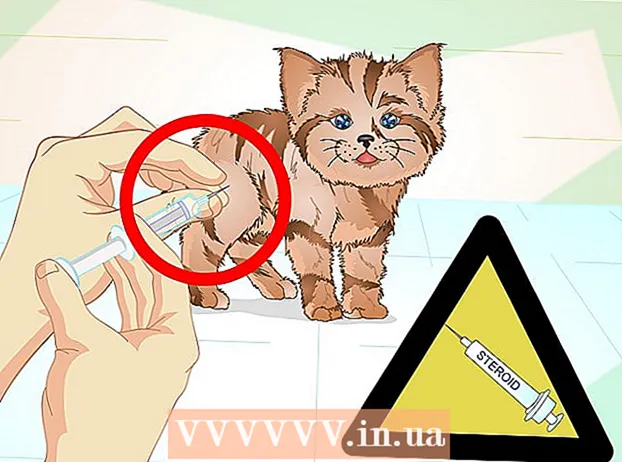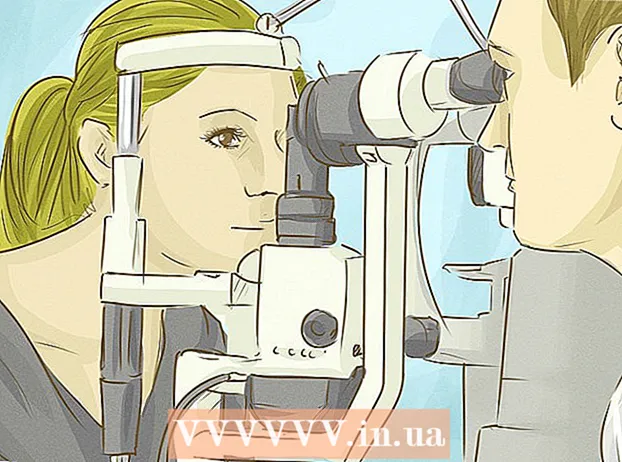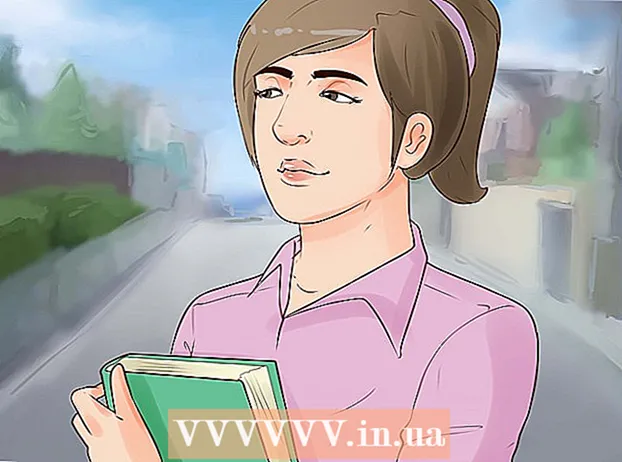Auteur:
Peter Berry
Denlaod Vun Der Kreatioun:
12 Juli 2021
Update Datum:
1 Juli 2024

Inhalt
Wann Dir en ale Computer hutt oder einfach Software benotzt déi héich Grafiken a Systemressourcen erfuerdert, kënnt Dir d'Performance vun Ärem Computer verbesseren andeems Dir d'Hardwareacceleration Feature limitéiert. Hardware Geschwindegkeet) oder deaktivéiert d'Feature komplett. Dës Optioun ass méiglecherweis net op méi nei Computeren verfügbar, awer wäert méiglecherweis gutt op eelere Computeren funktionnéieren.
Schrëtt
Virum Start
Net all Computeren hunn dës Feature. Déi meescht méi nei Computere mat Nvidia oder AMD / ATI Grafikkaarte weisen normalerweis keng variabel Beschleunegung. Dës Optiounen si meeschtens nëmmen op al Computeren oder Computeren verfügbar mat der Onboard Grafikkaart.
- Fir d'Geschwindegkeets-Astellunge fir dës Kaarten z'änneren, musst Dir d'Kontrollpanel fir Är Kaart opmaachen. Dir kënnt op dës Sektioun zougräifen andeems Dir op de Desktop klickt a klickt op Control Panel vun Ärer Grafikkaart.
- Beschleunigungsastellung kann a verschiddene Positiounen ofhängeg vum Hersteller a Kaartentyp sinn. Dir gesitt dës Astellung normalerweis an der "System Astellungen" oder "Bild Astellungen" Sektioun.
Method 1 vun 2: Fir Windows 7 an 8

Öffnen de Start Menu a klickt op Control Panel.
Klickt op "Personaliséierung".

Klickt op "Display Settings".
Fannt a klickt "Erweiterte Parameteren".

Klickt op d'Kaart.Troubleshooting.- Wann Dir den Troubleshooting Tab net gesitt, heescht et datt de Chauffer vun der Grafikkaart dës Windows Feature net ënnerstëtzt. D'Aktualiséierung vum Chauffer kann hëllefe Funktionalitéit bäizefügen, awer d'Chance sinn datt Dir d'Astellunge maache musst mat Ärem Grafikkaarte Kontroll Panel.
- Dir kënnt op Nvidia oder AMD Control Panel opruffen andeems Dir op Ärem Desktop klickt a klickt op dës Sektioun am Menu.
Klickt Änneren Astellungen.
- Wann d'Ännerung Settings Knäppchen grau ass, ënnerstëtzt de Grafikkaart Treiber dës Windows Feature net. D'Aktualiséierung vum Chauffeur wäert méiglecherweis dat bäifügen, awer Dir musst d'Astellunge via Är Grafikkaart Kontroll Panel änneren.
- Dir kënnt op Nvidia oder AMD Control Panel goen andeems Dir op de Desktop klickt a klickt aus dem Menü.
Ajustéiert d'Hardwareacceleration Astellunge wéi gewënscht. Scrollen de ganze Wee lénks wann Dir d'Feature komplett ausschalwe wëllt.
Klickt op de Knäppchen.Mell dech un , da klickt ok fir aus der Dialogfenster erauszekommen.
Klickt. ok, da gitt aus der Eegeschafte Box.
Restart Äre Computer fir déi geännert Astellungen z'aktivéieren. Annonce
Method 2 vun 2: Fir Windows Vista
Klickt Start fir de Start Menu opzemaachen.
Open Control Panel.
Klickt op "Ausgesinn a Personnalisatioun".
Klickt op "Upassen Écran Resolutioun" am Menu.
Klickt op "Erweiterte Parameteren" an der Fenster vun der Astellungsausstellung
Klickt op d'Kaart.Troubleshooting an der Fënster Monitor Properties.
Klickt op de Knäppchen.Änneren Astellungen.
Wielt Knäppchen.tiếp tục an der Sécherheetsfenster.
Ännert d'Hardwareacceleration Astellunge wéi gewënscht. Verréckelt d'Astellung ganz lénks wann Dir se komplett ausmaache wëllt.
Klickt. ok, da fänkt Äre Computer neu. Annonce
Berodung
- Limitéieren oder komplett auszeschalten Hardware Beschleunegung ass noutwendeg wann de Computer extrem lues leeft. Dëst geschitt normalerweis mat ale Computeren, oder geschitt wann de Computer eng schwaach Grafikkaart huet awer ëmmer nach probéiert Software oder Spiller ze lafen déi méi vun de Systemressourcen vum Computer erfuerderen an eng besser Grafikkaart erfuerderen. Wann Äre Computer Zeeche weist fir lues ze lafen, besonnesch wann Dir Videoe kuckt oder Spiller spillt, heiansdo kann d'Hardwarebeschleunegung ausgeschalt ginn deels de Problem léisen ouni direkt an en neie Computer ze investéieren. oder Upgrade e existente Computer.